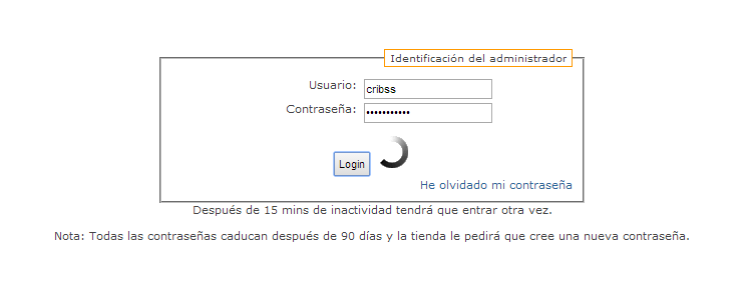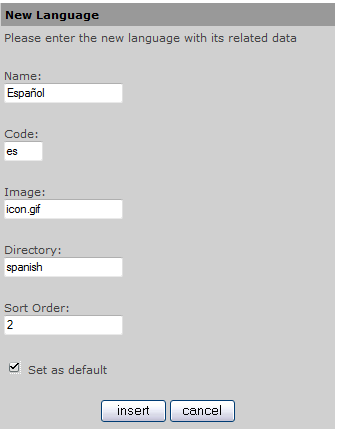Instalación de Idioma a Español en Zen Cart.
Primero que todo vamos a agregar el idioma de español a Zen Cart para poder trabajarlo de manera que entendamos lo que estamos haciendo con el idioma correspondiente de nuestro país.
Iniciamos sesión para acceder a la administración de Zen Cart.
Ahora vamos a la parte del menú Localization → Languages
 En esta página vamos a agregar el nuevo idioma Español ya que el predeterminado es el Inglés.
En esta página vamos a agregar el nuevo idioma Español ya que el predeterminado es el Inglés.
Dar clic en new language.
 Completamos los datos correspondientes para insertar el idioma.
Completamos los datos correspondientes para insertar el idioma.
Por último solo resta cambiar el idioma en Define Language: Español.
Ahora sí podemos continuar con la configuración de nuestra tienda en Zen Cart agregando categorías, productos y formas de págo.
Agregar Categorías.
Una vez instalado el idioma vamos a agregar una categoría para nuestra tienda, para ello accedemos al menú: Catálogo → Categorías/Productos.
 Ahora para agregar la categoría damos clic en el botón: nueva categoría.
Ahora para agregar la categoría damos clic en el botón: nueva categoría.
 Seguidamente vamos a ingresar los datos de la categoría que deseemos y al finalizar presionamos en el botón: guardar. Cabe aclarar que para crear categorías y productos será necesario llenar los campos tanto como en Inglés y Español según los idiomas que hemos instalado para que en cliente pueda verlos en ambos lenguajes.
Seguidamente vamos a ingresar los datos de la categoría que deseemos y al finalizar presionamos en el botón: guardar. Cabe aclarar que para crear categorías y productos será necesario llenar los campos tanto como en Inglés y Español según los idiomas que hemos instalado para que en cliente pueda verlos en ambos lenguajes.
 Y es así como se muestran las categorías que se creen en la tienda:
Y es así como se muestran las categorías que se creen en la tienda:
Agregar Productos a las Categorías.
Para agregar los productos en las categorías correspondientes será necesario ir paso a paso creando las categorías y productos. Así como se accedió anteriormente vamos al menú: Catálogo → Categorías/Productos.
 Seguidamente cliqueamos la categoría a la cual vamos a insertarle los productos a disposición para nuestra tienda virtual.
Seguidamente cliqueamos la categoría a la cual vamos a insertarle los productos a disposición para nuestra tienda virtual.
 Estando en la categoría especificada anteriormente dar clic en el botón: nuevo producto.
Estando en la categoría especificada anteriormente dar clic en el botón: nuevo producto.
 En esta parte vamos a insertar los datos básicos necesarios para detallar la información de los productos tales como el Nombre del producto, Precio del producto, Descripción del producto, Imágen del producto, etc.
En esta parte vamos a insertar los datos básicos necesarios para detallar la información de los productos tales como el Nombre del producto, Precio del producto, Descripción del producto, Imágen del producto, etc.


 Por último damos en el botón: vista previa. Si la infomación ingresada anteriormente del producto es correcta damos clic en el botón: insertar. para guardar el producto creado.
Por último damos en el botón: vista previa. Si la infomación ingresada anteriormente del producto es correcta damos clic en el botón: insertar. para guardar el producto creado.
 Es así como se muestran los detalles del producto asignado a la categoría que creamos con anterioridad.
Es así como se muestran los detalles del producto asignado a la categoría que creamos con anterioridad.
Configuración de Módulos de Pago.
En la configuración de los módulos de pago es necesario instalar los pagos necesarios para nuestra tienda. Vamos al menú: Módulos → Pago.
 Ahora seleccionamos e instalamos los módulos de pago que el cliente va a disponer al momento de realizar una compra.
Ahora seleccionamos e instalamos los módulos de pago que el cliente va a disponer al momento de realizar una compra.
 Una vez instalado el módulo de pago vamos a configurarlo y actualizarlo para que se muestre en las opciones de pago de la tienda.
Una vez instalado el módulo de pago vamos a configurarlo y actualizarlo para que se muestre en las opciones de pago de la tienda.
 A manera de ejemplo tambien se instalará y actualizará el módulo de pago PayPal. Esto dependerá de la tienda que pondrá a la disposición a sus clientes en los pagos por la adquisición de los productos.
A manera de ejemplo tambien se instalará y actualizará el módulo de pago PayPal. Esto dependerá de la tienda que pondrá a la disposición a sus clientes en los pagos por la adquisición de los productos.
 De la misma manera se puede configurar la parte del Envío y al igual que los Métodos de Pago esto dependerá de las políticas de la tienda en la que se le presentará al cliente.
De la misma manera se puede configurar la parte del Envío y al igual que los Métodos de Pago esto dependerá de las políticas de la tienda en la que se le presentará al cliente.
Visualización del Catálogo.
Presentando la página principal de la tienda podremos observar el catálogo, módulos, caja de búsqueda, etc.
APRENDIZAJE: Trabajando con Zen Cart.
Cuando se trabaja en la parte administrativa con el software como Zen Cart entre otros el usuario que administra la tienda se va adiestrando en las configuraciones, asignaciones, crear categorías y productos, instalar los métodos de pago y envío, etc. se ve en la necesidad de estudiar el mercado objetivo para posteriormente trabajar en el panel de administración de Zen Cart.
La inserción de categorías y productos nos ofrece los campos de los datos necesarios que se pretende mostrar a los clientes. Desde el punto de vista de alguien que jamás a trabajado con un gestor como éste lo ve sumamente complicado, pero en realidad puede llegar a ser muy fácil administrar una tienda ya que solo basta con leer para saber que es lo que requiere el programa.